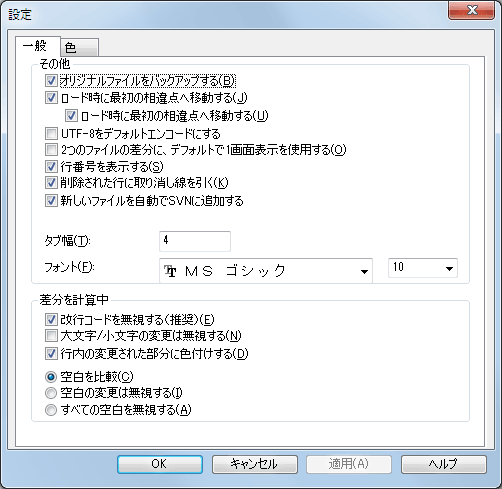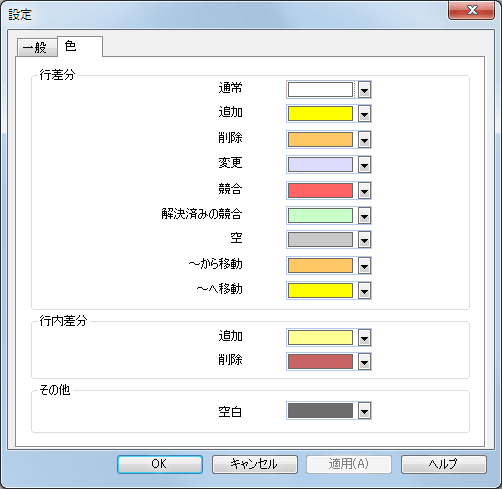ほとんどのオプションは読めばわかりますが、いくつか要点を示してしておきます。
オリジナルファイルをバックアップする 変更したバージョンを保存する前に、作業コピーにあるファイルが filename.bak に名前が変更されます。
UTF-8エンコーディングをデフォルトにする をセットすると、 ANSI のファイルでも UTF-8 エンコードとして開くようになり、編集すると UTF-8 エンコードとして保存されるようになります。
行内差分を取る行の最大長 TortoiseMerge で非常に長い行の行内差分を表示すると、遅くなってしまいます。そのため、3000文字未満の行のみ行内差分が表示されるようになっています。ここでその長さを変えることができます。
改行コードを無視する 改行コードの違いがないかのように違いを隠します。
大文字/小文字の変更は無視する テキストファイル中、大文字/小文字しか違わない変更を隠します。 Visual Basic のような、警告なしで変数の大文字/小文字を変更してしまうようなアプリでは便利です。
このダイアログで、変更がある行がハイライト表示される背景色を選択できます。
- 通常
- 変更されていないか、変更が隠されているすべての行。
- 追加
- 追加された行。
- 削除
- 削除された行。
- 変更
- 比較的変更が少なく、行内差分の形で表示される行。この色は行内の 変更されていない 箇所に使用されます。変更された箇所は、後述する行内の追加・削除色で表示されます。 行内の変更された部分に色付けする が無効の場合、この色は使用されず、変更された行は常に置換された行として表示されます。
- 競合
- 両方のファイルで同じ行が変更されていた箇所。
- 解決済みの競合
- 両方のファイルで同じ行が変更され、どちらを使用するべきか既に選択した箇所。
- 空
- 反対の画面には行が追加されているが、こちらの画面には対応する行が存在しない箇所。
- 行内追加テキスト
- 行差分で表示時、追加されたテキストがこの色で表示されます。
- 行内削除テキスト
- 行差分で表示時、削除されたテキストがこの色で表示されます。
- その他の空白
- 空白を表す文字を、通常のテキストとは別の色で表示します。
- ダークモードを使用
- Enables a dark mode for the UI. This requires at least Windows 10 1809.